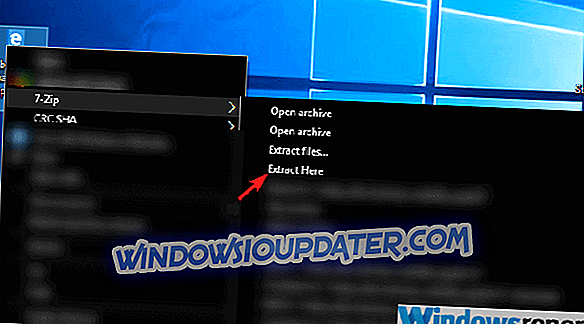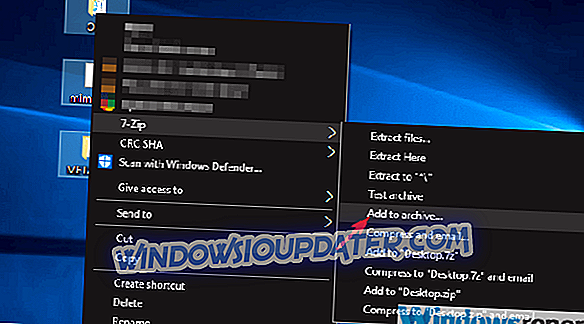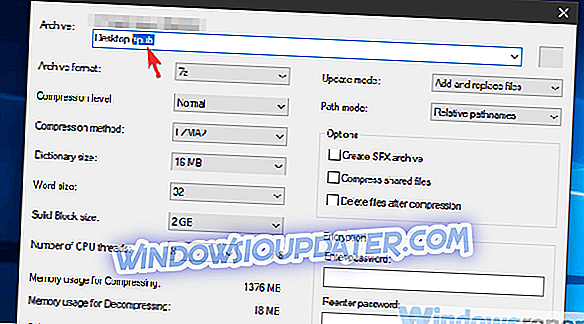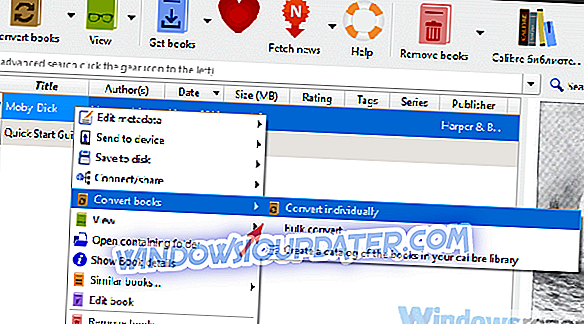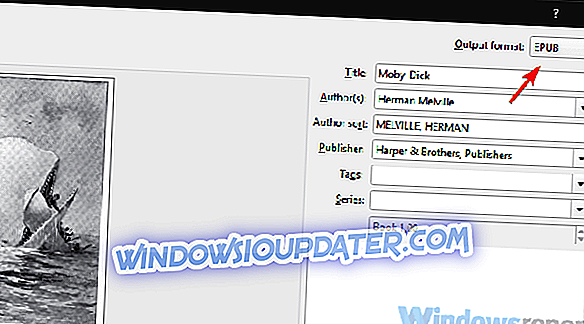Stappen om beschadigde EPUB-bestanden op Windows 10 te repareren
- Pak het EPUB-bestand uit en archiveer het opnieuw
- Converteer EPUB
- Gebruik een alternatieve lezer
Digitalisering van boeken en documenten is een van de inspanningen die onze generatie zichzelf heeft opgedaan. En tussen verschillende e-bookformaten is EPUB een van de meest gebruikte.
Net als elk ander bestand kan EPUB echter corrupt worden en dus ontoegankelijk. Dit is niet echt gebruikelijk, omdat het EPUB-archief niet de meest complexe dingen ooit is, maar het kan van tijd tot tijd gebeuren. Als je het corrupte EPUB-bestand wilt herstellen, kunnen we een paar stappen proberen.
Corrupte EPUB-bestanden herstellen
1: Pak het EPUB-bestand uit en archiveer het opnieuw
Laten we beginnen met een eenvoudige truc die schijnbaar veel gebruikers heeft geholpen die het moeilijk hadden met een beschadigd EPUB-bestand. De stap is vrij eenvoudig en alles wat je nodig hebt is een archiver, zoals WinRar of WinZip.
Kortom, wat u moet doen is de inhoud uit een EPUB-bestand extraheren en het opnieuw archiveren met de genoemde externe archiver. Dat zal het hopelijk weer toegankelijk maken. Hoewel, veel hiervan hangt af van de mogelijkheden van uw EPUB-lezer.
Dit is wat u moet doen, stap voor stap:
- Download en installeer WinRar of 7zip. Vergeet tijdens de installatie niet dat de toepassing de snelkoppeling in het contextmenu kan maken.
- Klik met de rechtermuisknop op het beschadigde EPUB-bestand en kies 'Hier uitpakken ' in het contextmenu.
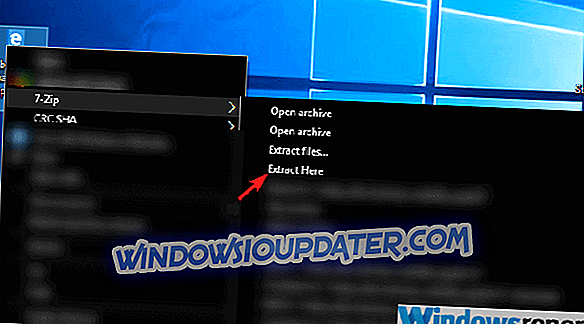
- Selecteer alle geëxtraheerde bestanden (het zou 3 moeten zijn), klik met de rechtermuisknop op een ervan en kies " Toevoegen aan archief ".
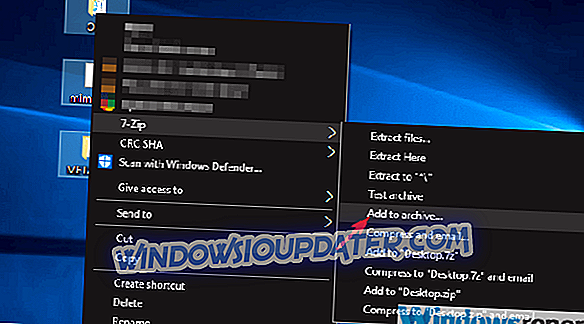
- Vervang het formaat van het extensiebestand om te epuben en klik onderaan op OK.
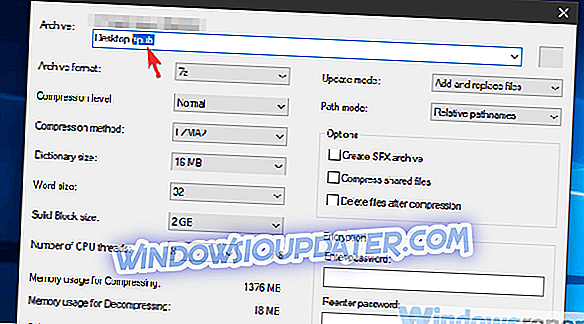
2: EPUB converteren
Andere gebruikers slaagden erin de inhoud van een beschadigd EPUB-bestand volledig te redden door het te converteren. De gebruikelijke procedure is om het naar een PDF-indeling te converteren en van daaruit te verplaatsen.
U kunt echter zelfs een EPUB-bestand converteren naar, nou ja, EPUB. Het klinkt belachelijk, maar dat is naar verluidt een manier om het probleem op te lossen. Dus, als het PDF-bestandsformaat niet aan uw behoeften voldoet, kunt u een converter gebruiken om het beschadigde bestand te repliceren.
Converteer EPUB-bestanden met Epubor Ultimate (aanbevolen)
Een geweldige oplossing om EPUB-bestanden te converteren om de problemen op te lossen, is Epubor Ultimate . Je kunt een heleboel boeken converteren naar EPUB, PDF of Mobi en de geconverteerde boeken worden precies weergegeven zoals ze zijn, zonder datacorruptie.

Het proces is zo simpel als slepen en neerzetten: haal boeken op uit de linkerbibliotheek, kies een uitvoerindeling en klik op de knop 'Converteren'. Dat is alles wat u hoeft te doen, en deze slimme converter zal uw beschadigde EPUB-bestanden repareren.
Deze converter ondersteunt invoerformaten: KFX, EPUB, PDF, AZW, AZW1, AZW3, AZW4, Mobi, PRC, TPZ, Topaz, TXT en HTML. Het heeft de mogelijkheid om deze om te zetten naar EPUB, Mobi, AZW3, TXT en PDF (gemeenschappelijke lettergrootte en grote lettergrootte).
- Nu downloaden (probeerversie)
De proefversie is beperkt tot slechts 2 bestanden, wat genoeg is om de capaciteit te testen en het product te kopen als u tevreden bent.
Een andere optie is om Calibre te gebruiken. Volg deze stappen om de EPUB naar EPUB (of PDF) te converteren:
- Download en installeer Caliber hier.
- Stel Calibre in en voeg het beschadigde EPUB-bestand toe aan de bibliotheek.
- Klik met de rechtermuisknop op het boek en kies " Boeken converteren " en vervolgens " Individueel converteren ".
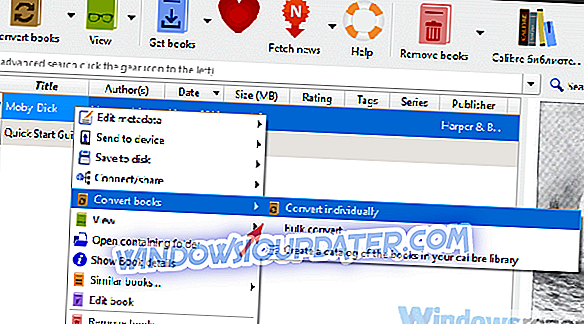
- Selecteer in de rechterbovenhoek het uitvoerformaat. Je kunt opnieuw met de EPUB meegaan of deze naar PDF converteren.
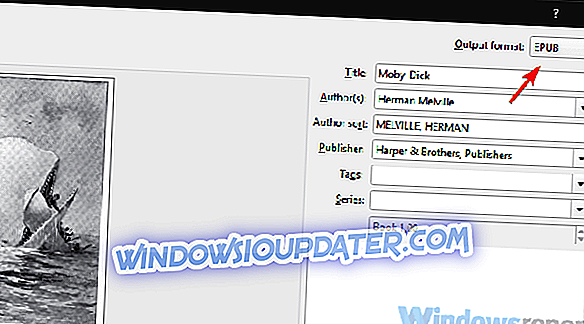
- Klik OK.
3: Gebruik een alternatieve lezer
Uiteindelijk kan het probleem van uw kant zijn. We kunnen alleen maar aanraden om een andere lezer een kans te geven. Dit is natuurlijk alleen van toepassing op apparaten waarmee u zich kunt bemoeien met de software die u gebruikt. Er is een hele reeks beschikbare applicaties waarmee u e-books in het EPUB-formaat kunt lezen.
Sommigen van hen worden betaald, terwijl de meerderheid gratis is. We hebben onze lijst met keuzes in het volgende artikel uitgelegd, dus zorg ervoor dat je ze bekijkt:
- 10 Beste Windows 10 ePub-lezers
Misschien zal een alternatieve lezer werken. Als u het bestand bovendien op een oudere versie van de toepassing kunt openen, probeert u het te downgraden.
Dat zou het moeten doen. Als je vragen hebt of een suggestie hebt om toe te voegen, voel je dan op je gemak in de comments. Je vindt het net onder.